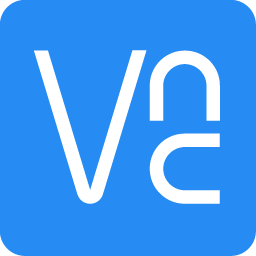KK教程資訊:帶你了解最前沿的技術、資訊,海納百川,學無止境!
JDK環境變量配置Win10,jdk配置環境變量詳細步驟
2020-08-02作者:KK小編來源:KK下載站整理
JDK環境變量配置分享給初學者,JDK(Java Development Kit)是Sun Microsystems針對Java開發員的產品。自從Java推出以來,JDK已經成為使用最廣泛的Java SDK。JDK 是整個Java的核心,包括了Java運行環境,Java工具和Java基礎的類庫,那么在安裝JDK之后我們需要對環境變量進行配置才可以正常使用,不管是Win10還是Win7配置方法都是一樣的!以下以今后的主流系統Win10為例!有需要的朋友可以收藏一下。
jdk環境變量配置教程:
1、在桌面上右鍵點擊“此電腦”,Win7是計算機,右鍵-屬性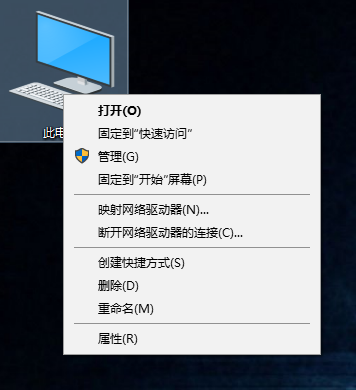
2、打開系統界面之后,點擊高級系統設置,會彈出系統屬性界面,然后再點擊右下角的環境變量設置;
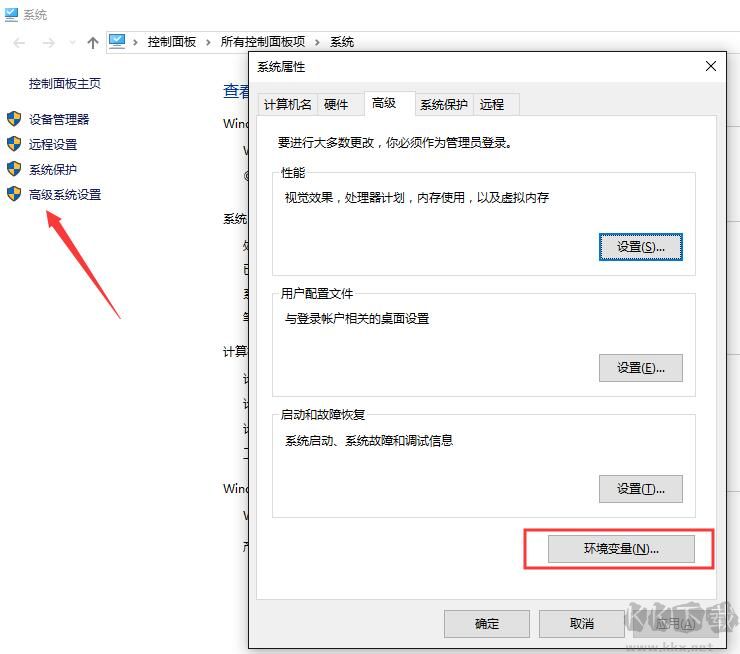
3、出現環境變量之后擊系統變量下面的新建按鈕;
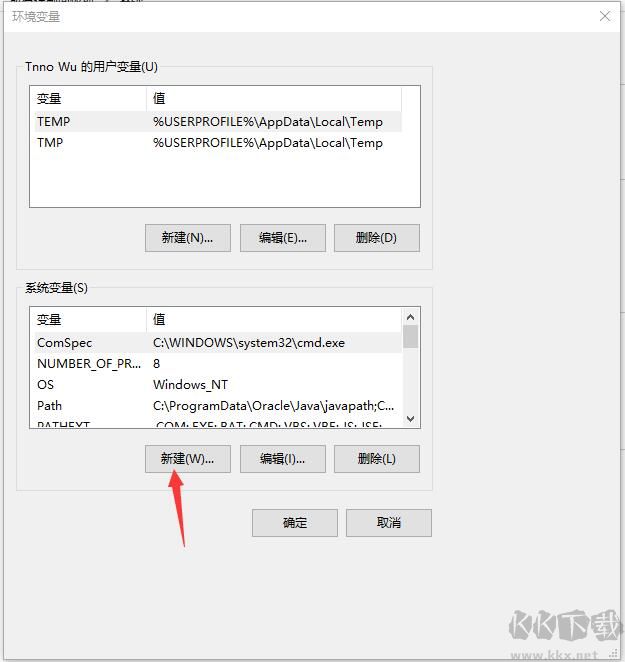
4、在”變量名“處填上”Java_Home“
變量值“為JDK安裝路徑,筆者的路徑是”D:\Program Files\Java\jdk1.8.0_91“
點擊”確定“選項
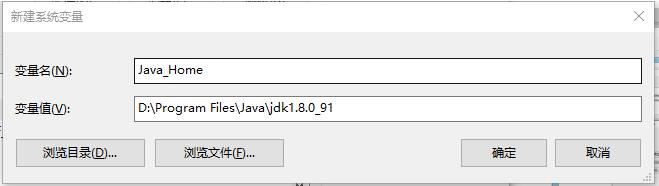
5、在”系統變量“中找到”Path“然后點擊編輯。
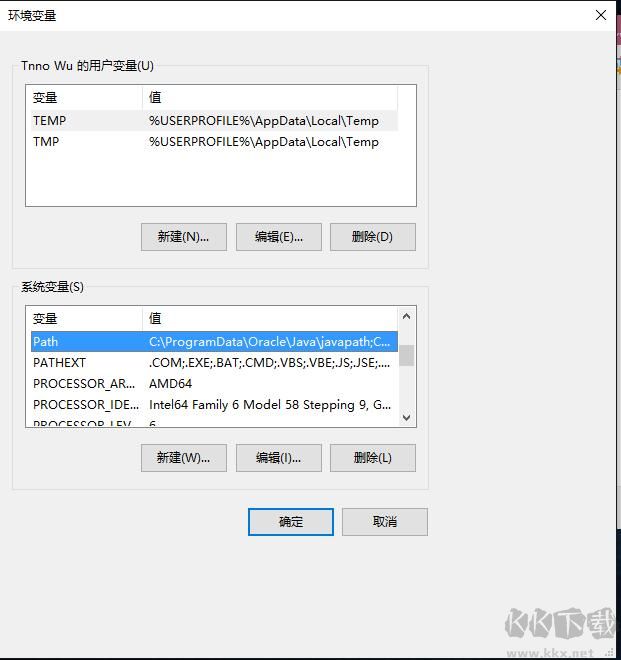
6、選擇右邊的“編輯文本”按鈕
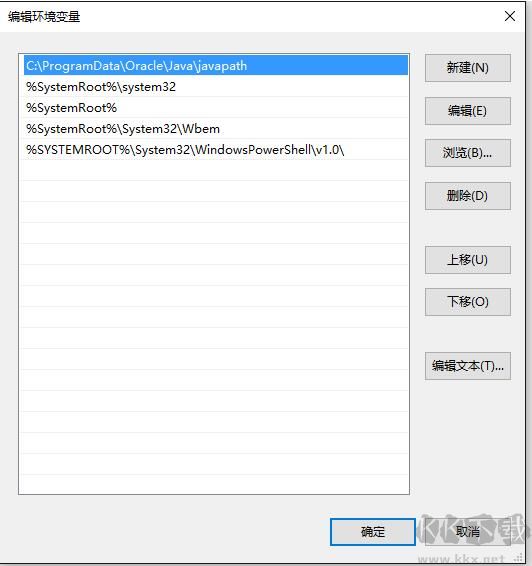
7、將引號里面的全部復制“%Java_Home%\bin;%Java_Home%\jre\bin;”,到“變量值”欄的最前面,“確定”
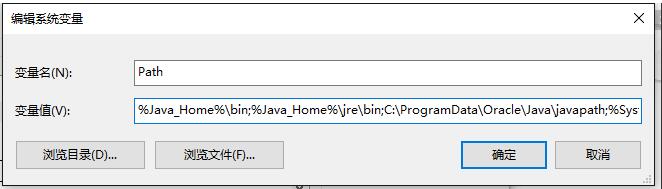
8、在“系統變量”欄,“新建”,“變量名”為“CLASSPATH”,“變量值”為“.;%Java_Home%\bin;%Java_Home%\lib\dt.jar;%Java_Home%\lib\tools.jar”,“確定”
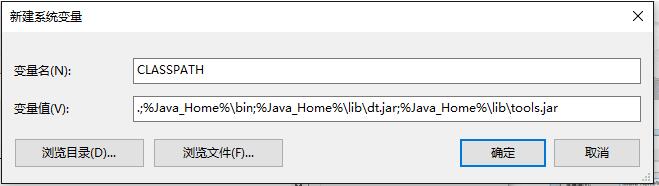
10、點擊“環境變量”最下面的“確定”選項電腦桌面,按快捷鍵“Win+R”,輸入“cmd”
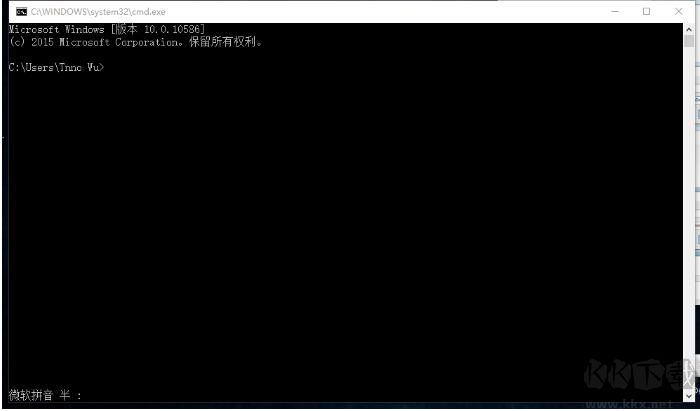
11、檢查Java環境是否配置成功輸入"java"
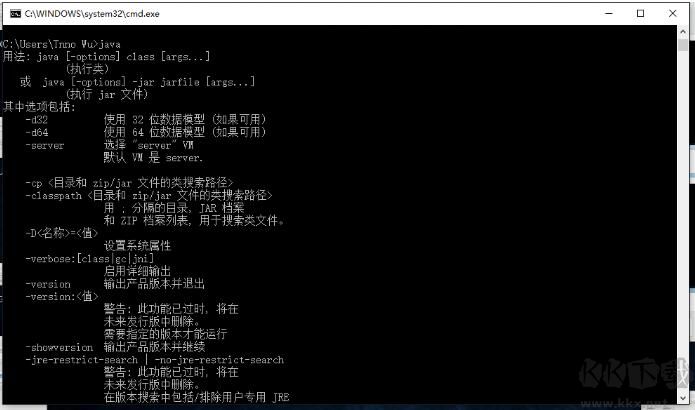
12、輸入"javac"
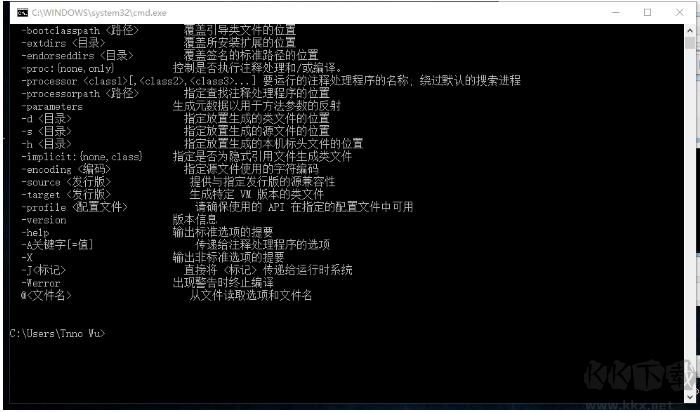
輸入"java -version" (輸入java -version(記得中間有個空格),如果顯示jdk版本信息就說明環境變量配置成功了。)
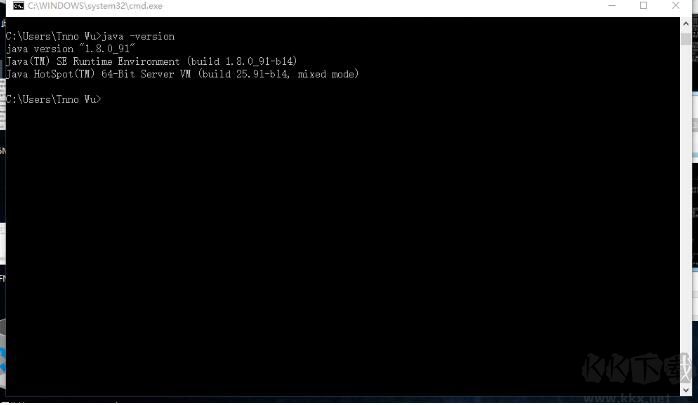
如果上面三個命令測試都通過,那么你的JDK環境變量已經設置完成了!可以開始你的開發學習之路了。
以上就是小編分享的詳細JDK環境變量配置教程了,如晨有什么不明白的地方歡迎留言!
Tags:責任編輯:KK小編
相關文章
猜你喜歡
熱門文章
沙盒與副本吃雞模式
 沙盒與副本是一個帶有生存建造和刷裝備要素的IO類游戲。和你曾玩過的刷裝備RPG類似,你的主要目的就是反復擊敗敵人、升級刷裝備, 不過生存建造要素給了你更多的發揮空間。...
沙盒與副本是一個帶有生存建造和刷裝備要素的IO類游戲。和你曾玩過的刷裝備RPG類似,你的主要目的就是反復擊敗敵人、升級刷裝備, 不過生存建造要素給了你更多的發揮空間。...- 《誅仙世界》
- win10右下角的天氣和資訊怎么關閉
- 羊了個羊通關方法(親測有效)_羊了個羊通關教程[把難度降低]
- 第五人格許愿碼怎么領?第五人格最新許愿碼免費領取2022[可用]
- CAD無法復制編輯:此塊含有代理對象,不能在塊編輯器中進行編輯的解決方法
- P2PWIFICAM如何連接監控設備?P2PWIFICAM使用方法
- AirMirror怎么控制另一部手機?AirMirror遠程控制方法
- 魔影工廠怎么壓縮視頻大小?魔影工廠壓縮視頻的方法
- 魔影工廠怎么轉換格式?魔影工廠轉換視頻格式的方法
本類排行
- 1電腦聲音小怎么辦?電腦音量已經調到最大聲音還是很小的解決方法
- 2XP密鑰_WinXP序列號珍藏永久可用版
- 3Xbox Game Bar是什么軟件,Xbox Game Bar可以刪除嗎
- 4NVDisplay.Container.exe是什么進程,如何刪除?
- 5今日熱點彈窗廣告屬性于哪個軟件?小編教你找到并刪除今日熱點
- 6win10你當前運行的Windows 版本即將終止支持是什么意思,要怎么辦?
- 7Win10 Taskbarsearch是什么?taskbarsearch怎么關閉刪除?
- 8百度網盤同步空間文件夾怎么刪除?百度網盤同步空間刪除方法
- 9sysmain服務是什么?Win10 sysmain服務可以禁用嗎?
- 10如何刪除百度網盤右鍵菜單?百度網盤去掉右鍵菜單方法
相關下載
關注KK手機站